„Windows 10 Hot Keys“
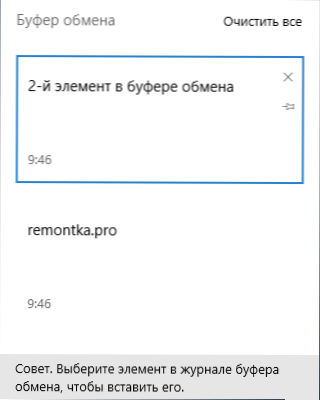
- 4499
- 1341
- Gerard Ernser PhD
Karšti raktai „Windows“ - labiausiai nevykėlis. Naudodamiesi paprastais deriniais, jei nepamirštate juos naudoti, daug dalykų galima padaryti greičiau, nei naudojant pelę. „Windows 10“ Įdiekite naujus raktų derinius, kad galėtumėte naudotis naujais operacinės sistemos elementais, kurie taip pat gali supaprastinti darbą su OS.
Šiame straipsnyje pirmiausia išvardysiu karštus klavišus, kurie pasirodė tiesiogiai „Windows 10“, o paskui kai kurie kiti, retai naudojami ir mažai žinomi, kai kurie iš jų jau buvo „Windows 8“.1, bet gali būti nepažįstami vartotojams, kurie įvykdė nuo 7. Tai taip pat gali būti įdomu: karštų raktų klavišai, „Hot Keys Ctrl+Shift+Alt+Win Windows“, kaip sukurti „Windows 10“ „Hot Keys“ programą „Windows 10“.
Nauji „Windows 10“ raktai
Pastaba: „Windows“ (WIN) reiškia klaviatūros klavišą, kuris rodo atitinkamą emblemą. Aš paaiškinu šią akimirką, nes per dažnai turiu atsakyti į komentarus, kuriuose jie man praneša, kad nerado šio klaviatūros klaviatūros.
- „Windows + V“ - Šis raktų derinys pasirodė „Windows 10 1809“ (spalio atnaujinimas), atidaro „Exchange Buffer“ žurnalą, leidžiantį laikyti kelis elementus mainų buferyje, ištrinti juos, išvalyti buferį.
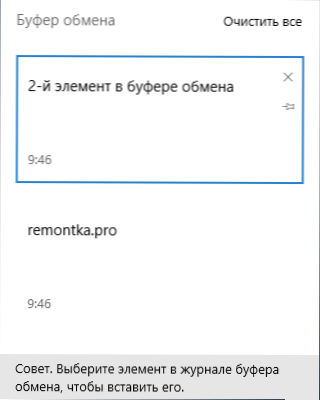
- „Windows“ + „Shift“ + S - Kita 1809 versijos naujovė atidaro įrankį ekrano kopijoms kurti „ekrano fragmentas“. Jei pageidaujama, parametrais - specialiomis galimybėmis - klaviatūrą galima iš naujo paskirstyti į raktą Spausdinimo ekranas.
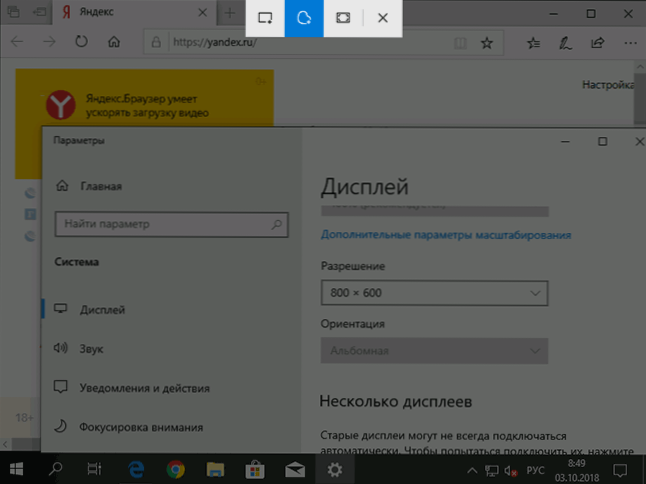
- „Windows“ + S, „Windows“ + Q - Abu deriniai atidaro paieškos skydelį. Tačiau antrasis derinys apima „Cortana“ padėjėją. „Windows 10“ vartotojams mūsų šalies rašymo metu šio straipsnio metu nėra skirtumo dviejų derinių veiksmams.
- „Windows“ + A - Karšti klavišai, skirti atidaryti „Windows“ pranešimų centrą
- „Windows“ + I - Atidaromas langas „Visi parametrai“ su naujos sistemos nustatymų sąsaja.
- „Windows“ + G - Sukelia žaidimo skydelio, kuris gali būti naudojamas, pavyzdžiui, norint įrašyti žaidimo vaizdo įrašą.
Atskirai įdėsiu karštus raktus, skirtus dirbti su „Windows 10“ virtualiu darbalaukiu, „Užduočių vaizdavimas“ ir „Windows“ vieta ekrane.
- Laimėti+Skirtukas, Al + Skirtukas - Pirmasis derinys atveria užduočių pristatymą su galimybe perjungti iš darbalaukio ir programų. Antrasis - jis taip pat veikia kaip „Alt + Tab Hot Keys“ ankstesnėse OS versijose, suteikiant galimybę pasirinkti vieną iš atvirų „Windows“.
- Ctrl + Alt + skirtukas - Tai veikia kaip „Alt+“ skirtukas, tačiau leidžia jums nelaikyti raktų po paspaudimo (T.e. Atviro lango pasirinkimas išlieka aktyvus ir išleidus raktus).
- „Windows“ + klaviatūros rodyklės - Leiskite priklijuoti aktyvų langą kairėje ar dešinėje ekrano pusėje arba viename iš kampų.
- „Windows“ + Ctrl + D - sukuria naują „Windows 10“ virtualų darbalaukį (žr. „Windows 10“ virtualių darbo lentelės).
- „Windows“ + Ctrl + F4 - Uždaro dabartinį virtualų darbalaukį.
- „Windows“ + Ctrl + rodyklė į kairę arba dešinę - Perjungimas iš stalinių kompiuterių paeiliui.
Be to, atkreipiu dėmesį, kad komandinės eilutės „Windows 10“ galite įtraukti karštos kopijos ir įterpimo klavišų veikimą, taip pat paryškinti tekstą (tam, paleiskite komandinę eilutę administratoriaus vardu, spustelėkite Programos piktogramą, į kurią įeina programos piktograma antraštės eilutė ir pasirinkite „savybės“. Pašalinkite ženklą „Naudokite ankstesnę versiją“. Iš naujo paleiskite komandų eilutę).
Papildomi naudingi karšti raktai, kurių galbūt nežinote
Tuo pačiu metu aš jums primenu apie kai kuriuos kitus pagrindinius derinius, kurie gali būti naudingi.
- „Windows“ + . (taškas) arba „Windows +“; (kablelio taškas)- bet kurioje programoje atidarykite jaustukų pasirinkimo langą.
- Laimėti + Ctrl + Pamaina + B - Iš naujo paleidžiant vaizdo plokštės tvarkykles. Pavyzdžiui, su juodu ekranu, palikęs žaidimą, ir su kitomis vaizdo problemomis su vaizdo įrašu. Tačiau naudokite atsargiai, kartais, priešingai, sukelia juodą ekraną, kol kompiuterio perkrovimas.
- Atidarykite meniu „Pradėti“ ir spustelėkite Ctrl + UP - Padidinkite pradžios meniu („Ctrl + Down“- sumažinkite atgal).
- „Windows +“ skaitmenys 1-9 - Programos paleidimas, ištaisytas užduočių juostos skydelyje. Paveikslas atitinka paleistos programos serijos numerį.
- „Windows“ + X - Atidaromas meniu, kurį taip pat galima vadinti dešiniuoju pelės mygtuku spustelėkite mygtuką „Pradėti“. Meniu yra taškai, skirti greitai pasiekti įvairius sistemos elementus, pavyzdžiui, komandinės eilutės paleidimas administratoriaus, valdymo skydelio ir kitų vardu.
- „Windows“ + D - Pasukite visus darbalaukio langus.
- „Windows“ + E - Atidarykite laidininko langą.
- „Windows“ + L - Užblokuokite kompiuterį (eikite į slaptažodį įeinantį langą).
Tikiuosi, kad vienas iš skaitytojų suras kažką naudingo sau sąraše ir galbūt papildys mane komentaruose. Atkreipiu dėmesį, kad „Hot Keys“ naudojimas iš tikrųjų leidžia efektyviau dirbti su kompiuteriu, todėl visais įmanomais būdais rekomenduoju įprasti juos naudoti ne tik „Windows“, bet ir tose programose (ir jos turėti savo derinius), su kuriais dažniau dirbate iš viso.

